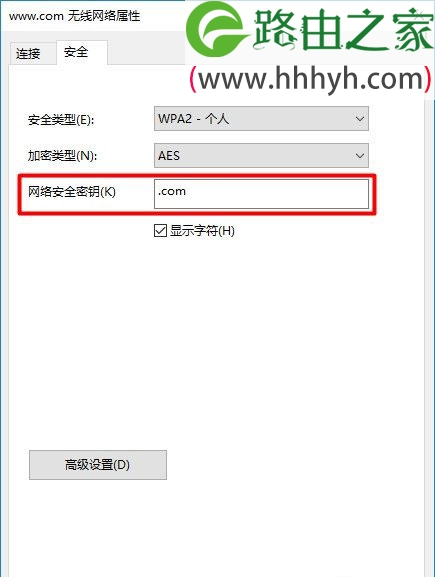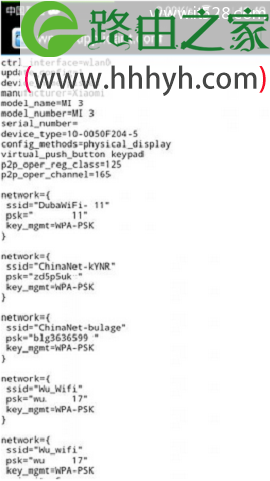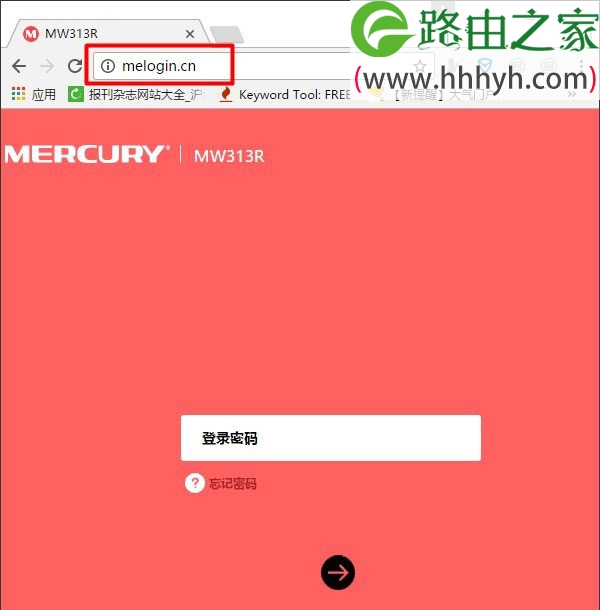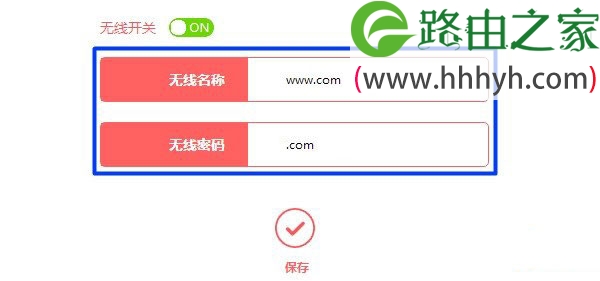原标题:"水星(MERCURY)路由器无线wifi密码忘记的解决方法"的相关教程资料分享。- 【WiFi之家网】编辑整理。
本文中,WiFi之家网小编给大家聊一聊,当你把自家水星路由器的wifi密码记了时的解决办法。发现很多人之所以会把自家wifi密码忘记了,是因为现在手机、平板、电视机等无线设备,都具备自动保存wifi密码的功能。
通常情况下,第一次手机输入wifi密码连接某个wifi信号后,无线设备就会把wifi密码保存起来。后续再次连接的时候,就不用手动输入wifi密码了。
正式因为手机等无线设备,具备自动保存wifi密码的功能;时间长了,导致很多人都不记得自家wifi密码是多少了。
当你把自家水星路由器的wifi密码忘记了,可以通过下面3个办法来解决:
1、查看无线设备中保存的wifi密码
2、在水星路由器管理页面查看wifi密码
3、重新设置水星路由器的wifi密码
一、查看无线设备中保存的wifi密码
既然手机、笔记本电脑等无线设备,会自动保存已连接wifi的密码。那么当你忘记了自家水星路由器的wifi密码时,可以通过查看无线设备中保存的wifi记录,来找回wifi密码。
1、查看笔记本电脑中保存的wifi密码
如果你家里有笔记本电脑,并且现在笔记本电脑,还可以自动连接水星路由器的wifi信号上网,那么就可以通过查看这台笔记本电脑保存的wifi记录,来找回你家的wifi密码。如下图所示:
注意问题:
(1)、如果你不知道如何在笔记本电脑中,查看保存的wifi密码信息,可以点击阅读下面的教程:
1、Win10笔记本电脑怎么查看保存的wifi密码?
2、Win8笔记本电脑怎么查看保存的wifi密码?
3、Win7笔记本电脑怎么查看保存的wifi密码?
4、XP笔记本电脑怎么查看保存的wifi密码?
(2)、如果你家没有笔记本电脑,或者笔记本电脑,现在无法自动连接到路由器的wifi信号了,那么这个方法就无效了。
2、查看手机中保存的wifi密码
这个方法WiFi之家网小编是不建议大家使用的,因为要查看手机中保存的wifi密码,操作起来比较麻烦。需要下载一些软件,部分安卓手机还要求必须获取ROOT权限,才可以查看的。
查看手机中保存wifi密码的方法,WiFi之家网小编之前有一篇文章,进行了专门的介绍。如果你想用这种方法,来找回你家水星路由器的wifi密码,可以搜索本站的教程:怎么查看手机中保存的wifi密码?
二、在水星路由器管理页面查看wifi密码
我们都知道,wifi密码都是在路由器中进行设置和保存的。那么,让你忘记了wifi密码的时候,是可以登录到路由器的管理页面,找到、打开“无线设置”选项,就可以查看到wifi密码了。
下面WiFi之家网小编就介绍下,如何登录到新版水星路由器的管理页面,查看无线wifi密码。
1、电脑用网线,连接到水星路由器的LAN接口。
2、打开电脑中的浏览器,在浏览器中输入:melogin.cn 打开登录页面——>然后输入原来的“登录密码”,先登录到这台水星路由器的管理页面。
注意问题:
(1)、如果你在浏览器中输入melogin.cn后,无法打开水星路由器的登录页面,解决办法请搜索本站的文章:melogin.cn打不开的解决办法
(2)、你必须要输入自己路由器的“登录密码”,才能够登录到管理页面的。
如果你连自己路由器“登录密码”(管理员密码)也忘记了,无法登录到管理页面。那么本方法你将无法使用,请参本文后面的解决办法。
3、成功登录水星路由器的管理页面后,点击页面左下角的“无线设置”选项打开——>然后在右侧弹开的界面中,就可以看到无线wifi密码了,如下图所示。
登录到路由器的管理页面,查看无线wifi密码,这种方法,WiFi之家网小编觉得是最简单的。但是这种方法,有一个前提条件,那就是要求用户必须知道路由器的“登录密码”(管理员密码)。
三、重新设置无线wifi密码
如果本文前面介绍的2种方法,对你来说都不适用。那么,试试WiFi之家网小编最后介绍的这个终极解决方案吧!!!
这个方法也很简单,那就是把你的路由器恢复出厂设置,然后重新设置路由器上网、重新设置无线名称、重新设置无线wifi密码。
如果你不知道如何把水星路由器恢复出厂设置,可以搜索本站的教程:新版水星路由器如何恢复出厂设置?
以上就是关于“水星(MERCURY)路由器无线wifi密码忘记的解决方法”的教程!
原创文章,作者:路由器,如若转载,请注明出处:https://www.224m.com/61245.html